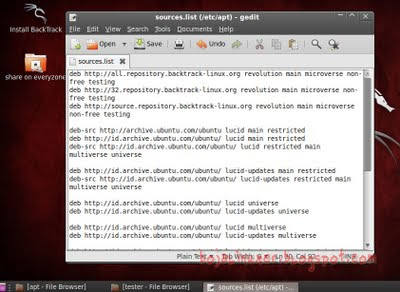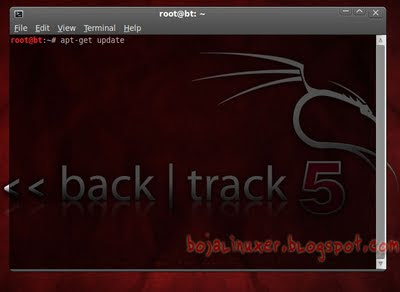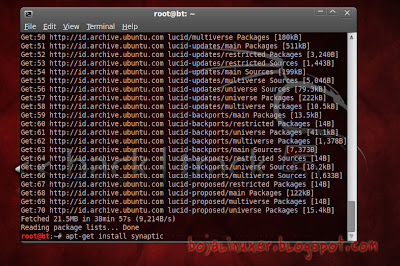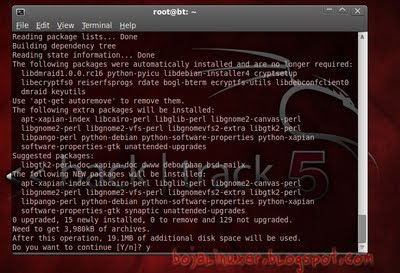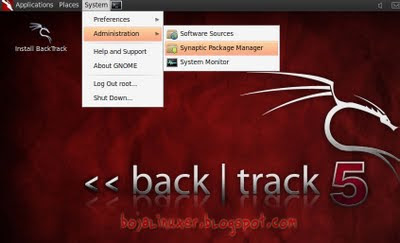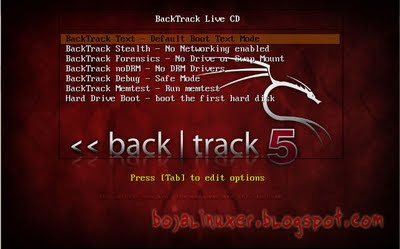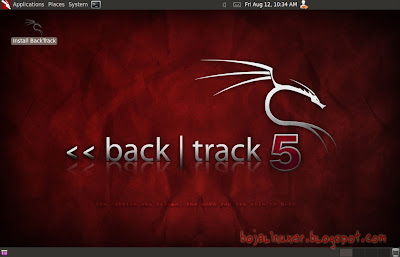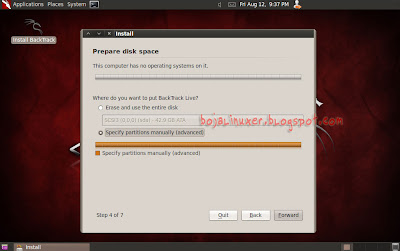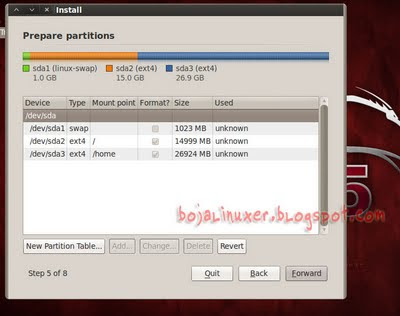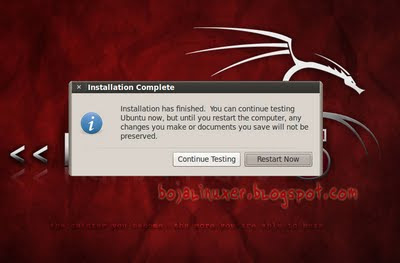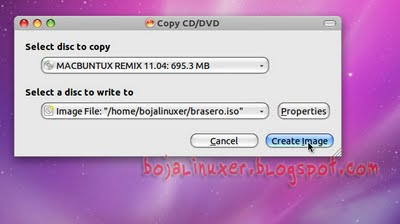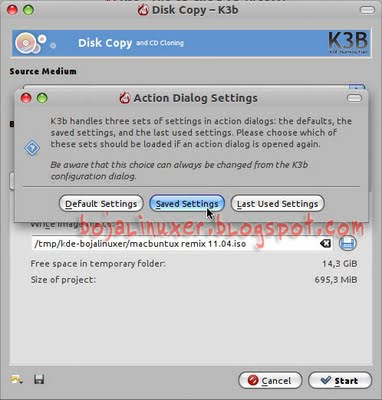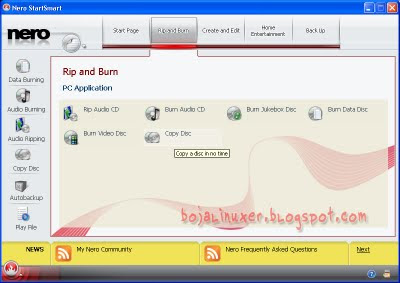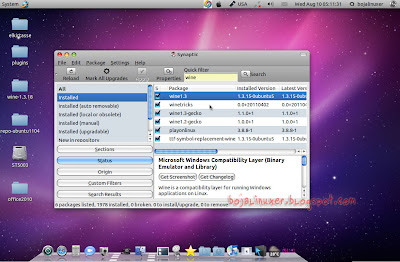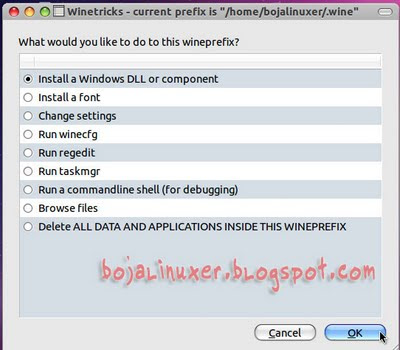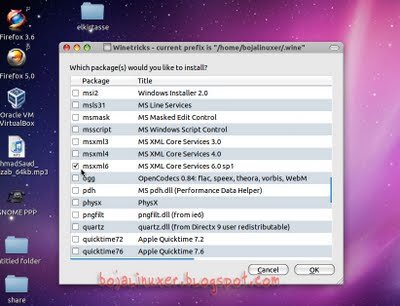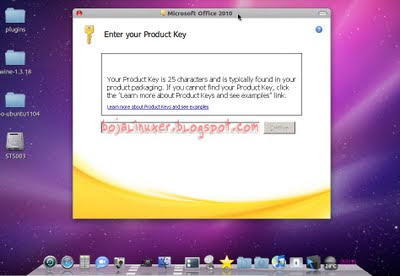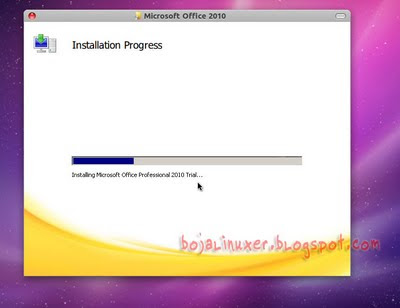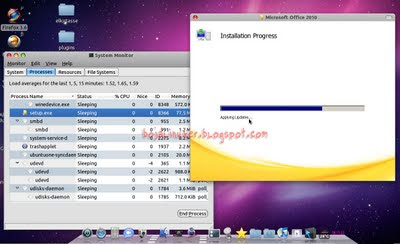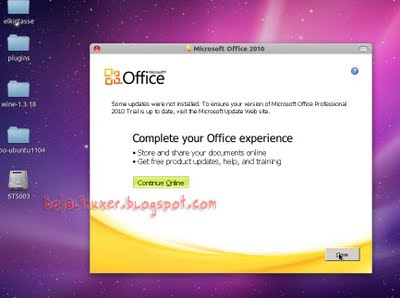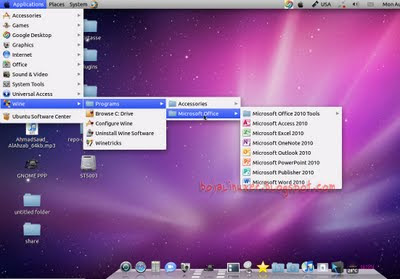Tutorial berikut akan memanfaatkan sisi lain dari BackTrack 5. Bukan hanya difungsikan sebagai alat penguji keamanan, namun juga akan kita manfaatkan sebagai desktop kerja. Secara default BackTrack 5 hanya dibekali sedikit utilitas pengelolaan sistem untuk mode grafis. Ketika selesai diinstal hanya ada "System Monitor" dalam menu System-->>Administration.
Tutorial berikut akan memanfaatkan sisi lain dari BackTrack 5. Bukan hanya difungsikan sebagai alat penguji keamanan, namun juga akan kita manfaatkan sebagai desktop kerja. Secara default BackTrack 5 hanya dibekali sedikit utilitas pengelolaan sistem untuk mode grafis. Ketika selesai diinstal hanya ada "System Monitor" dalam menu System-->>Administration.
Untuk menambahkan perlengkapan pengaturan sistem yang lain seperti halnya Ubuntu 10.04, kita dapat menambahkan repositori Ubuntu 10.04 ke dalam daftar repositori BackTrack 5 ini. Hal itu dimaksudkan supaya pilihan aplikasi desktop yang dapat digunakan semakin banyak, serta yang tak kalah penting adalah kita dapat memanfaatkan dukungan teknis dari Canonical terkait dengan update sistem maupun pembaruan aplikasi yang diberikan untuk Ubuntu 10.04 LTS.
Setelah menambahkan repositori Ubuntu 10.04, kita akan menambahkan aplikasi management paket Synaptic untuk memudahkan dalam menambah, mengurangi dan atau mengupdate semua aplikasi maupun sistem. Selain itu, akan ditambahkan juga paket aplikasi office suite OpenOffice.org sebagai aplikasi desktop perkantoran.
Untuk menambahkan repositori Ubuntu 10.04 LTS menjadi repositorinya BackTrack 5, silahkan jalankan terminal sebagai root lalu ketik perintah berikut:
gedit /etc/apt/sources.list
Perintah di atas dengan asumsi Anda masih menggunakan sitem default BackTrack 5 yang menggunakan root sebagai user. Jika Anda telah menambahkan dan menggunakan user lain, maka Anda tinggal menambahkan "sudo" di depan baris perintah tersebut.
Setelah sources.list dibukan dengan gedit, tambahkan (copy paste) baris-baris APT berikut di bawah baris APT milik Backtrack 5 untuk menambahkan repositori lengkap Ubuntu 10.04 LTS (lihat gambar untuk lebih jelasnya);
deb-src http://archive.ubuntu.com/ubuntu lucid main restricted
deb http://id.archive.ubuntu.com/ubuntu/ lucid main restricted
deb-src http://id.archive.ubuntu.com/ubuntu/ lucid restricted main multiverse universe
deb http://id.archive.ubuntu.com/ubuntu/ lucid-updates main restricted
deb-src http://id.archive.ubuntu.com/ubuntu/ lucid-updates restricted main multiverse universe
deb http://id.archive.ubuntu.com/ubuntu/ lucid universe
deb http://id.archive.ubuntu.com/ubuntu/ lucid-updates universe
deb http://id.archive.ubuntu.com/ubuntu/ lucid multiverse
deb http://id.archive.ubuntu.com/ubuntu/ lucid-updates multiverse
deb http://id.archive.ubuntu.com/ubuntu/ lucid-backports main restricted universe multiverse
deb-src http://id.archive.ubuntu.com/ubuntu/ lucid-backports main restricted universe multiverse
deb http://archive.canonical.com/ubuntu lucid partner
deb-src http://archive.canonical.com/ubuntu lucid partner
deb http://security.ubuntu.com/ubuntu lucid-security main restricted
deb-src http://security.ubuntu.com/ubuntu lucid-security restricted main multiverse universe
deb http://security.ubuntu.com/ubuntu lucid-security universe
deb http://security.ubuntu.com/ubuntu lucid-security multiverse
deb http://id.archive.ubuntu.com/ubuntu/ lucid-proposed restricted main multiverse universe
Simpan perubahan, lalu tutup jendela gedit.
Pastikan komputer telah terhubung dengan internet. Update repositori dengan mengetik baris perintah berikut pada terminal;
apt-get update
Kini repositori Ubuntu 10.04 LTS telah sukses kita tambahkan dan dapat digunakan pada BT 5.
Sekarang kita akan menginstal Synaptic untuk memudahkan kita mengelola paket. Ketik perintah berikut pada terminal untuk menginstal Synaptic;
apt-get install synaptic
Silahkan tunggu hingga proses diselesaikan, beberapa paket juga akan turut diinstal karena merupan dependensi Synaptic. Setelah instalasi selesai, kini Synaptic Package Manger telah siap kita gunakan...
Menginstal aplikasi office suite OpenOffice.org. Jalankan Synaptic lalu tandai semua paket openoffice.org untuk menginstalnya...
Kini OpenOffice telah siap kita gunakan pada BackTrack 5...
Untuk artikel tutorial selanjutnya kita akan menginstal pengelola login GDM (Gnome Desktop Manager), menambahkan pengelola User dan Group serta mengkonfigurasi BacTrack 5 otomastis menggunakan mode grafis sehingga kita tidak perlu lagi memberi perintah "startx" untuk masuk ke mode grafis...
Selamat mencoba...